Como alterar seu nome no Google Meet
Publicados: 2021-09-06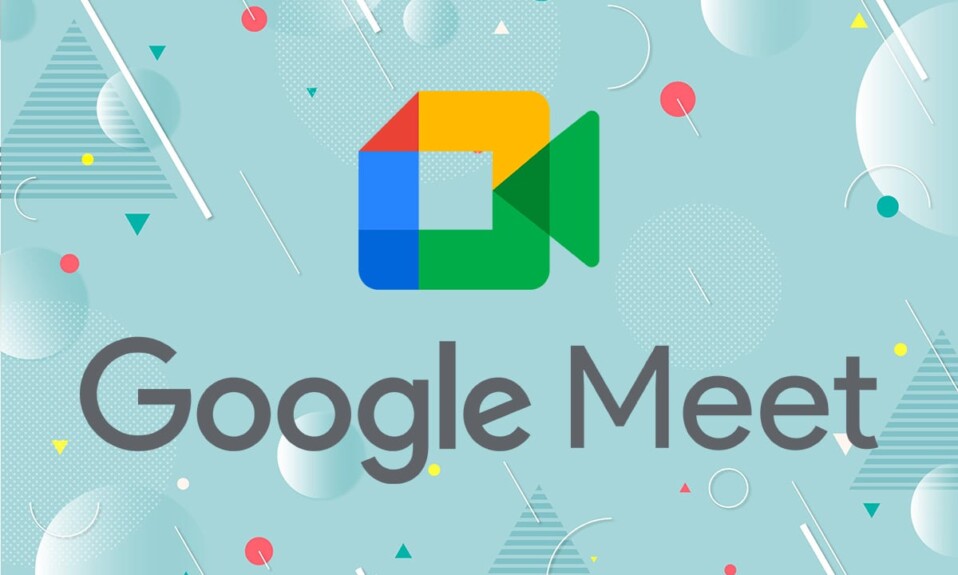
A recente pandemia nos fez usar muitas plataformas de reuniões virtuais como o Google Meet. As pessoas têm usado para seu trabalho de escritório e seus filhos para fins educacionais. Recebemos diversas dúvidas, como: como alterar seu nome no Google Meet ou como adicionar um apelido ou nome de exibição no Google Meet. Portanto, neste texto, você encontrará instruções passo a passo para alterar seu nome no Google Meet pelo navegador da Web ou pelo aplicativo para dispositivos móveis.
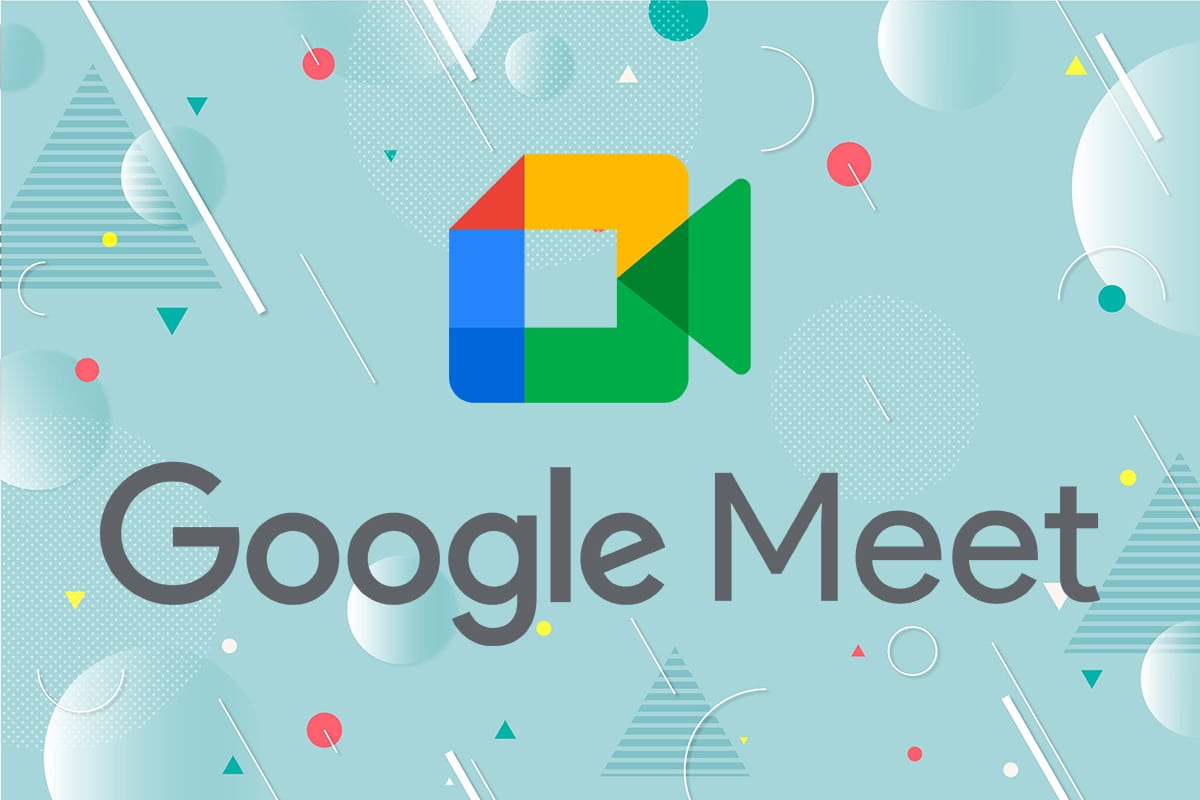
Conteúdo
- Como alterar seu nome no Google Meet
- Motivos para alterar o nome de exibição do Google Meet
- Método 1: Através do navegador da Web no PC
- Método 2: através do aplicativo móvel no smartphone
- Método 3: pelo Admin Console no Google Meet
- Como adicionar o apelido do Google Meet?
Como alterar seu nome no Google Meet
O Google Meet é uma plataforma extremamente eficiente para hospedar e participar de reuniões virtuais. Portanto, o nome que você coloca como seu nome de exibição do Google Meet é de imensa importância. Alterar seu nome no Google Meet é de grande utilidade se você precisar participar de diferentes tipos de reuniões com o mesmo ID. Assim, assumimos a responsabilidade de guiá-lo através deste processo.
Motivos para alterar o nome de exibição do Google Meet
- Para parecer profissional : Há momentos em que você gostaria de participar de uma reunião como professor ou colega ou até mesmo como amigo. Adicionar sufixos ou prefixos apropriados ajudará você a parecer profissional e apresentável.
- Para fornecer isenções de responsabilidade : quando você é uma pessoa importante em uma organização, pode querer adicionar uma palavra adequada em vez de seu nome. Portanto, adicionar palavras como administrador, gerente etc. ajuda a exibir sua posição no grupo.
- Para corrigir erros de ortografia : Você também pode precisar alterar seu nome para corrigir um erro de ortografia ou alguma correção automática errada que possa ter ocorrido.
- Para se divertir : Por fim, o Google Meet não é apenas para reuniões profissionais. Você também pode usar esta plataforma para se conectar com os outros membros da família ou sair com amigos. Assim, o nome pode ser alterado durante um jogo virtual ou apenas por diversão.
Método 1: Através do navegador da Web no PC
Neste método, discutiremos como você pode alterar seu nome no Google Meet se estiver trabalhando em um computador ou laptop.
1. Use o link fornecido para abrir a página oficial do Google Meet em qualquer navegador da web.
2. Toque na sua foto de perfil exibida no canto superior direito da tela.
Observação: use suas credenciais de login para fazer login na sua conta do Google, se ainda não estiver conectado.
3. Selecione Gerenciar sua conta do Google no menu exibido.
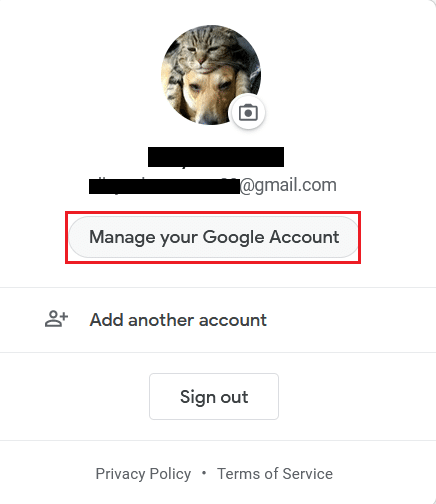
4. Em seguida, selecione I nfo Pessoal no painel esquerdo.
Observação: todas as informações pessoais que você adicionou ao criar sua conta do Google estarão visíveis aqui.
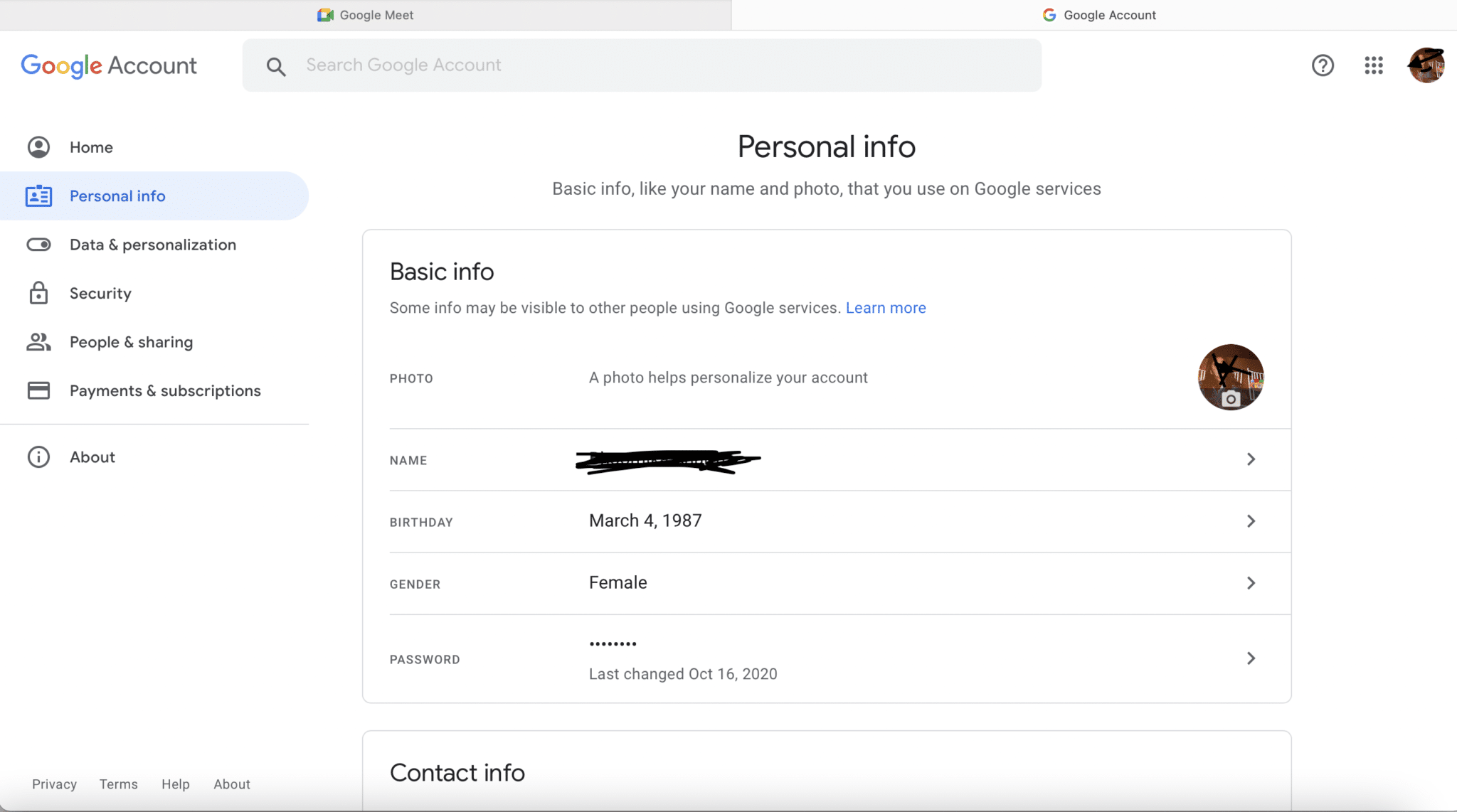
5. Toque em seu nome para ir para a janela Editar nome.
6. Após editar seu nome de acordo com sua preferência, clique em Salvar , conforme mostrado.
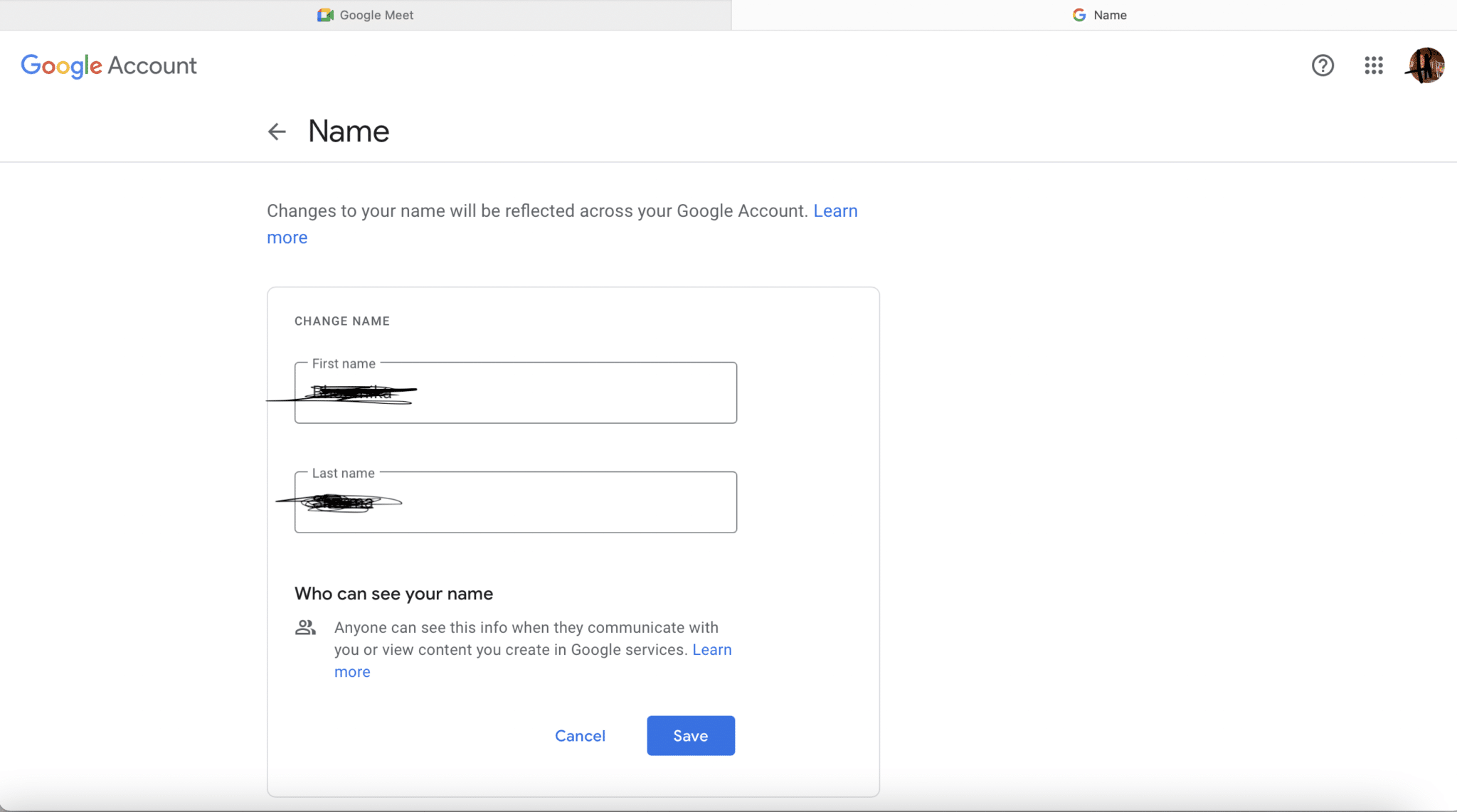
Leia também: Como corrigir nenhuma câmera encontrada no Google Meet
Método 2: através do aplicativo móvel no smartphone
Você também pode usar seu dispositivo Android e iOS para alterar seu nome no Google Meet, conforme explicado abaixo:
1. Abra o aplicativo Google Meet em seu celular.
2. Se você tivesse desconectado anteriormente, você teria que usar suas credenciais de login para entrar em sua conta novamente.
3. Agora, toque no ícone de três traços que aparece no canto superior direito.
4. Toque em seu nome e selecione Gerenciar sua conta do Google .
5. Agora você será redirecionado para a página de configurações da sua conta do Google , conforme mostrado abaixo.
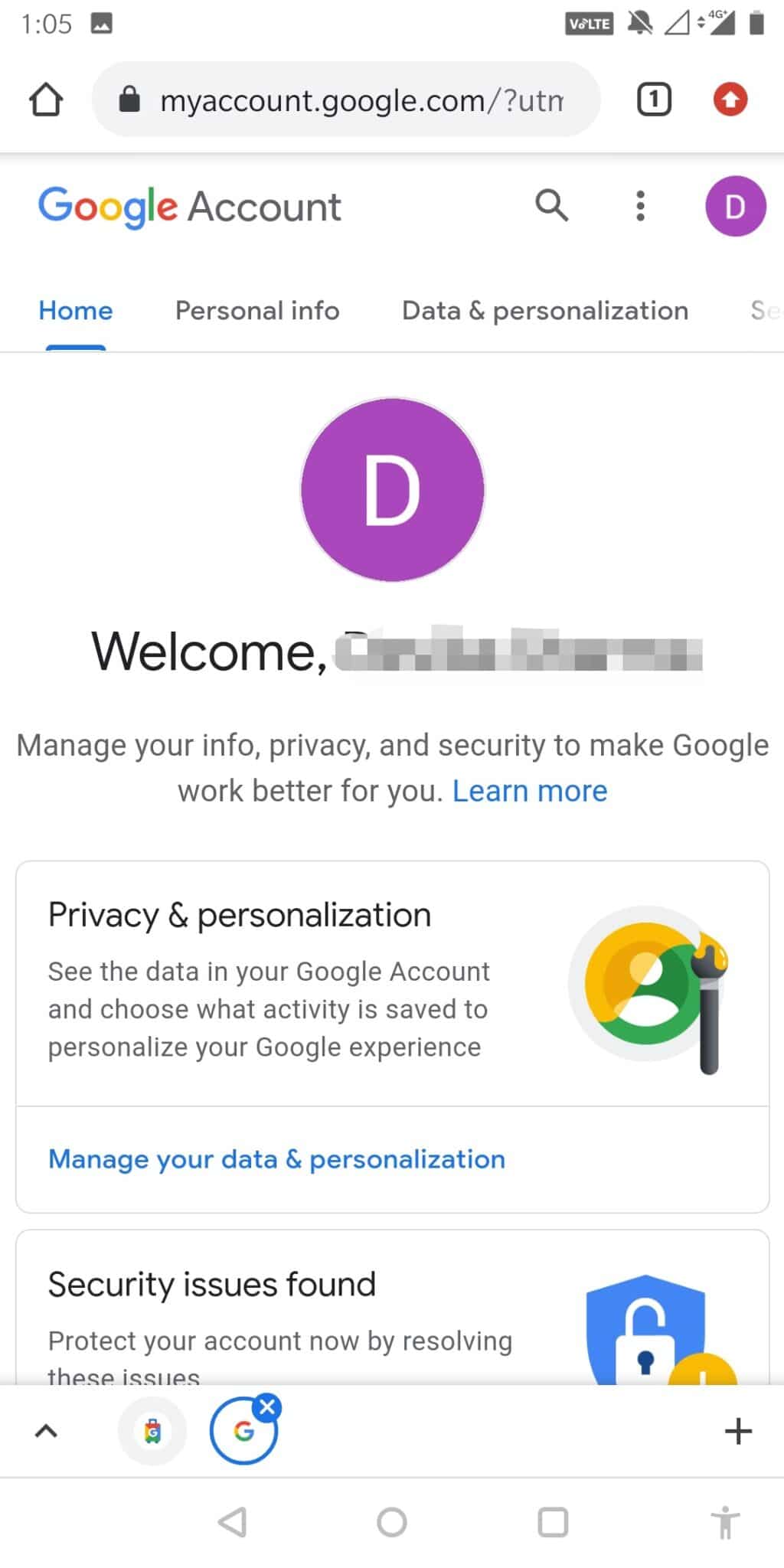
6. Selecione Informações Pessoais , como anteriormente, e toque em seu Nome para editá-lo.
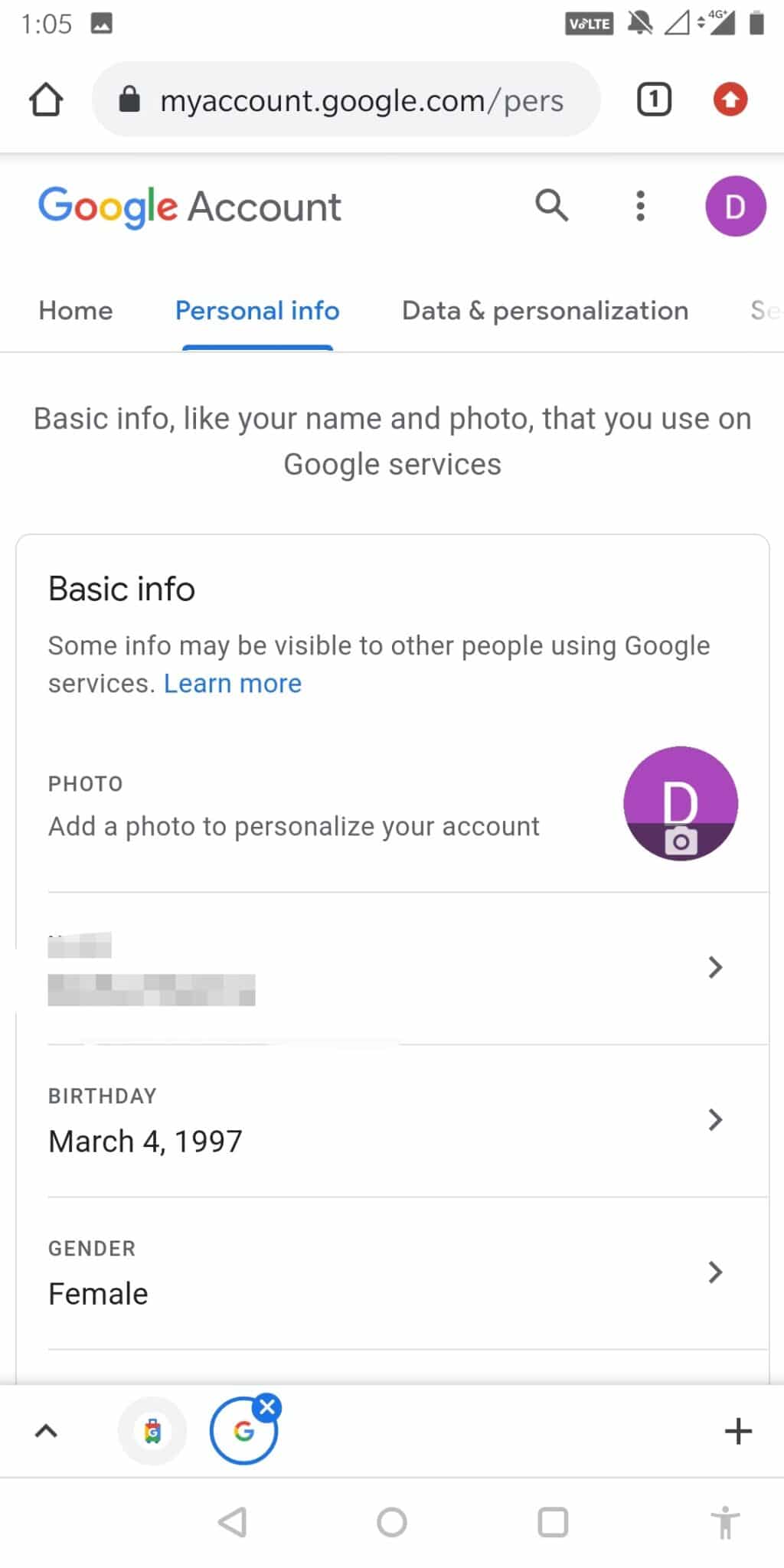

7. Altere a ortografia de acordo com sua preferência e toque em Salvar .

8. Toque em Salvar para salvar seu novo nome de exibição do Google Meet.
9. Agora, volte ao seu aplicativo Google Meet e atualize -o. Você poderá ver seu nome atualizado.
Método 3: pelo Admin Console no Google Meet
Há momentos em que você organiza uma reunião profissional por meio do Google Meet. Para editar o nome dos participantes, o título da reunião, bem como o objetivo geral da reunião, você pode usar o console administrativo. Veja como alterar seu nome no Google Meet usando o Admin Console:
1. Faça login na conta de administrador.
2. Na página inicial, selecione Home > Buildings and Resources , conforme ilustrado abaixo.
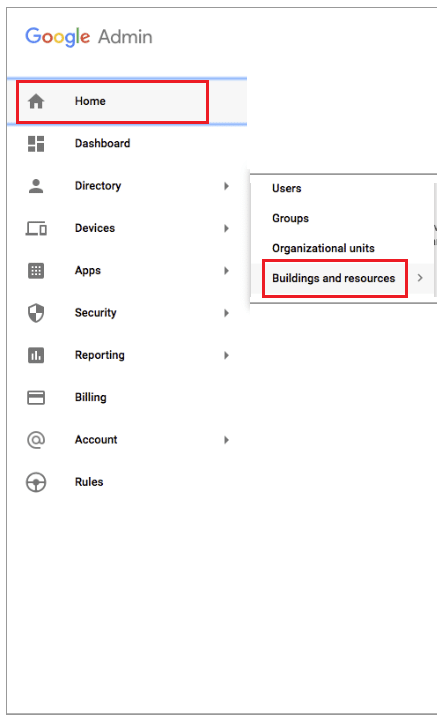
3. Na seção Detalhes , toque na seta para baixo e selecione Editar .
4. Depois de fazer as alterações, toque em Salvar .
5. Inicie o Google Meet na caixa de entrada do Gmail e você verá seu nome de exibição atualizado do Google Meet.
Leia também: Altere seu nome, número de telefone e outras informações na Conta do Google
Como adicionar o apelido do Google M eet ?
O recurso mais legal de editar nomes no Google Meet é que você também pode adicionar um apelido antes do seu nome oficial. Isso é especialmente útil para adicionar sua designação à empresa ou apenas um apelido que seus amigos ou familiares usam para você.
1. Faça login em sua conta do Google e abra a página Contas , conforme instruído no Método 1 .

2. Em Informações básicas , clique em seu Nome .
3. No campo Apelido , clique no ícone de lápis para editá-lo.
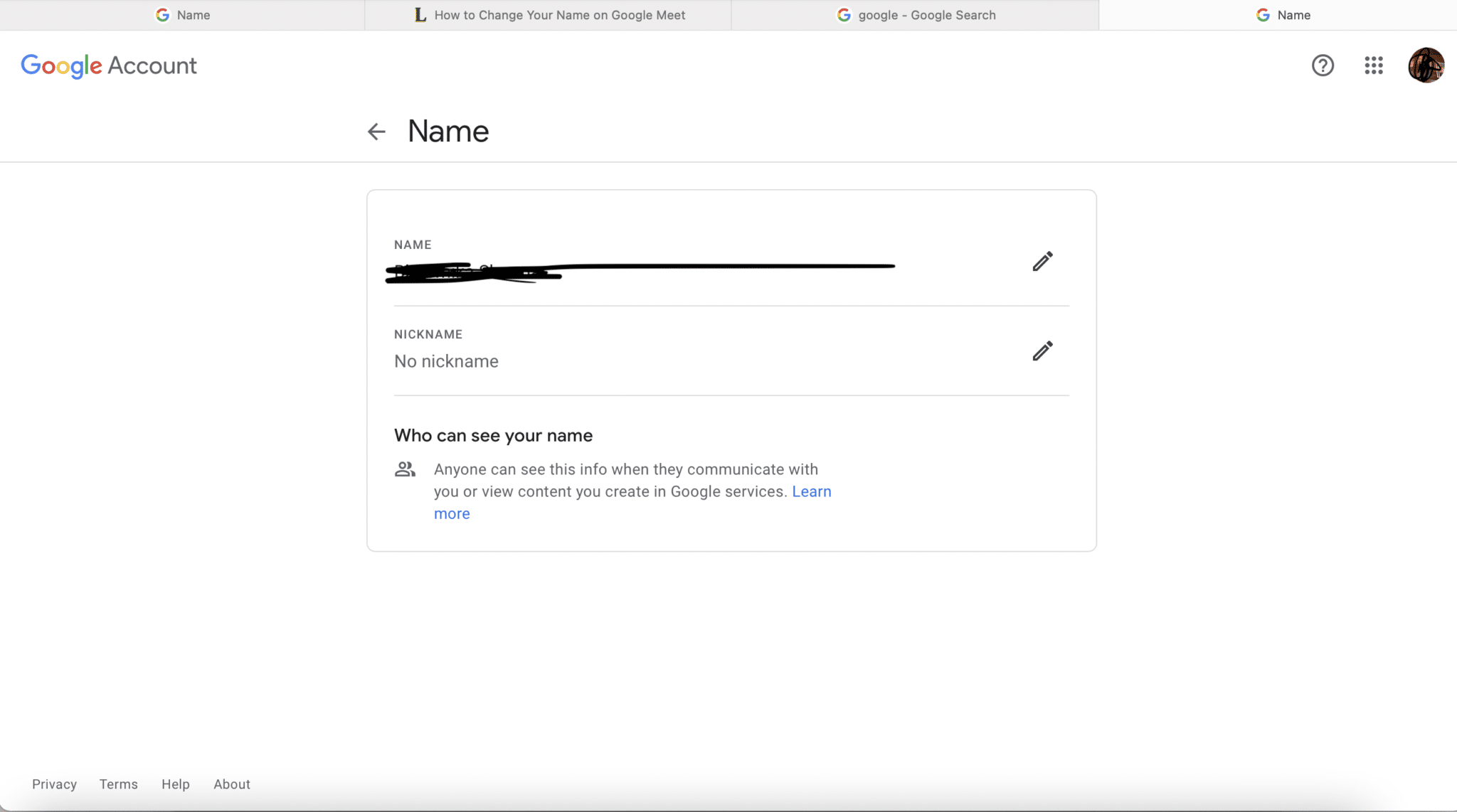
4. Digite um apelido que você gostaria de adicionar e clique em Salvar .
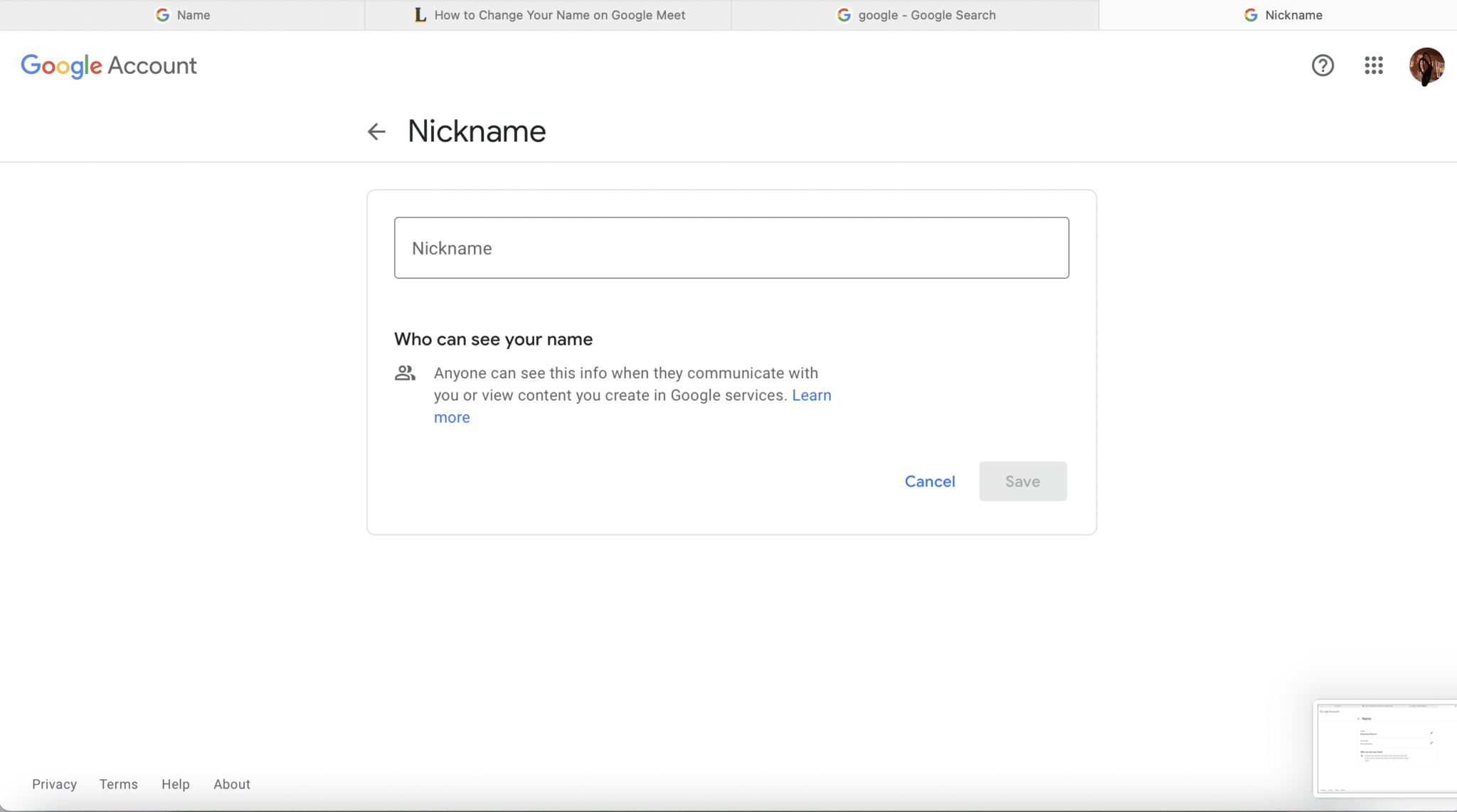
5. Implemente qualquer um dos três métodos explicados anteriormente para exibir seu apelido .
Perguntas frequentes (FAQ)
Q1. Como faço para editar as informações da minha conta do Google Meet?
Você pode editar facilmente as informações da conta do Google Meet abrindo o aplicativo em seu dispositivo móvel ou acessando o site oficial por meio de um navegador de sua escolha. Em seguida, navegue até sua foto de perfil > Informações pessoais. Aqui você pode editar qualquer informação que desejar e salvar as alterações.
Q2. Como nomeio uma reunião no Google Meet?
A nomeação de uma reunião pode ser feita usando o console de administração.
- Faça login na sua conta de administrador por meio do console de administração.
- Quando a página inicial for exibida, vá para Construções e Recursos.
- Na seção Detalhes , toque na seta para baixo e selecione Editar.
- Agora você pode editar qualquer detalhe que desejar sobre a reunião. Quando terminar, pressione Salvar .
Q3. Como faço para alterar meu nome de exibição no Google Hangouts?
Veja como alterar seu nome no Google Meet ou no Google Hangouts ou em qualquer outro aplicativo associado na conta do Google:
- Faça login na sua conta do Gmail usando as credenciais corretas.
- Toque no ícone de três traços no canto superior esquerdo da tela.
- Toque no ícone Nome/Perfil e selecione Gerenciar sua conta do Google.
- Digite o nome que você deseja que o Google Hangouts exiba e toque em Salvar.
- Atualize seu aplicativo para exibir o nome atualizado.
Recomendado:
- Salas do Facebook Messenger e limite de grupo
- Como descobrir o aniversário de alguém no Snapchat
- Como ver todos no Zoom
- 7 maneiras de corrigir o Google Maps lento
Usar um nome personalizado no Google Meet é uma ótima maneira de personalizar as configurações facilmente. Isso não apenas torna seu perfil profissional, mas também oferece a facilidade de manipular as configurações de acordo com suas necessidades. Esperamos que você tenha entendido como alterar seu nome no Google Meet. Caso você tenha alguma dúvida, não se esqueça de colocá-la na seção de comentários abaixo!
